თქვენი iPhone, iPod touch ან iPad მუდმივად ითიშება და ხელახლა აკავშირებს თქვენს Mac ან Windows კომპიუტერს Lightning ან USB-C დამტენის კაბელის მეშვეობით? თუ ასეა, თქვენ მარტო არ ხართ! ამ პოსტში, ჩვენ გთავაზობთ რამდენიმე სწრაფ რჩევას, რათა თქვენი iDevice ნორმალურად და თანმიმდევრულად დაუკავშირდეს თქვენს კომპიუტერს!
ბევრი ჩვენგანი იშვიათად აკავშირებს ჩვენს iPad-ს ჩვენს MacBook-ს ან PC-ს. ჩვენ ვაახლებთ ჩვენს iPad-ებს ეთერში და რეგულარულად ვაკეთებთ ჩვენი მოწყობილობის სარეზერვო ასლს iCloud-ში wi-fi-ის გამოყენებით.
თუმცა არის შემთხვევები, როდესაც დაგჭირდებათ თქვენი iPad-ის კომპიუტერთან დაკავშირება მის აღსადგენად, ქარხნულ პარამეტრებზე გადაყენება ან iOS-ის განახლების შესრულება Finder-ის (macOS Catalina+) ან iTunes-ის მეშვეობით.
ეს შეიძლება იყოს იმედგაცრუებული, როდესაც თქვენი iPad არ უკავშირდება თქვენს MacBook-ს ან Windows PC-ს.
ზოგჯერ ის უბრალოდ აჩვენებს შეცდომას მოწყობილობასთან დაკავშირებისას, ხოლო სხვა დროს ის მუდმივად აკავშირებს და ითიშება.
თუ ამ პრობლემას აწყდებით თქვენს iPad-თან დაკავშირებით, დიდი შანსია, რომ USB კაბელს განახლება დასჭირდეს.
შინაარსი
- დაკავშირებული სტატიები
-
განაგრძობს თუ არა თქვენი iPad გათიშვას Mac-დან ან Windows კომპიუტერიდან? როგორ გამოვასწოროთ
- დატვირთეთ თქვენი iPad, iPhone ან iPod კომპიუტერთან დაკავშირებამდე
- გამორთეთ ყველა აქსესუარი კომპიუტერიდან, გარდა iPad/iPhone/iPod-ისა
- დარწმუნდით, რომ იყენებთ Apple-ის ბრენდის კაბელებს ან Made for iPad-ისთვის
- გადააბრუნეთ ელვისებური ან USB-C კონექტორის წვერი
- შეამოწმეთ თქვენი საკაბელო პორტი თქვენს iPad-ზე ან გამოიყენეთ სხვა პორტი, თუ ეს შესაძლებელია
- დარწმუნდით, რომ თქვენს მიერ გამოყენებული პორტი არის დენი
- გადატვირთეთ ან იძულებით გადატვირთეთ თქვენი iPad რამდენჯერმე კომპიუტერთან დაკავშირებამდე
- მდებარეობისა და კონფიდენციალურობის ნდობის პარამეტრების გადატვირთვა
- გამოიყენეთ ტერმინალი Mac-ზე
-
iPad ჯერ კიდევ არ უკავშირდება თქვენს კომპიუტერს?
- დაკავშირებული პოსტები:
დაკავშირებული სტატიები
- iPad ან iPhone არ იტენება? Lightning პორტის პრობლემები? ასწორებს
- თქვენი MacBook USB-C პორტები ფხვიერია?
- თქვენი iPad Air „ძალიან ნელა“ იტენება თუ „არ იტენება“, გაასწორეთ
- iPad არ იტენება USB-ით: შესაძლო გადაწყვეტილებები
- iPad-ის პრობლემების მოგვარების რჩევები და ხრიკები
განაგრძობს თუ არა თქვენი iPad გათიშვას Mac-დან ან Windows კომპიუტერიდან? როგორ გამოვასწოროთ
დატვირთეთ თქვენი iPad, iPhone ან iPod კომპიუტერთან დაკავშირებამდე 
- დარწმუნდით, რომ თქვენს მოწყობილობას აქვს ბატარეის მინიმუმ 50% დატენვა
გამორთეთ ყველა აქსესუარი კომპიუტერიდან, გარდა iPad/iPhone/iPod-ისა

- გადატვირთეთ კომპიუტერი და მოწყობილობა და სცადეთ ხელახლა დაკავშირება
დარწმუნდით, რომ იყენებთ Apple-ის ბრენდის კაბელებს ან Made for iPad-ისთვის
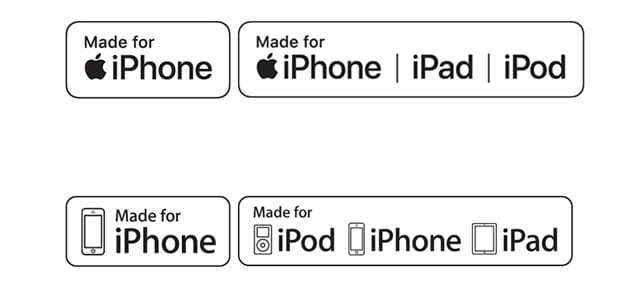
- გთხოვთ, სცადოთ სხვა Apple-ის სერთიფიცირებული MFI (დამზადებულია iPhone/iPad./iPod-ისთვის) კაბელი და ნახეთ, გაგრძელდება თუ არა ეს პრობლემა
- ბევრი იაფი კაბელები არ მუშაობს, შეეცადეთ გამოიყენოთ თქვენი ორიგინალური კაბელები, რომლებიც მოჰყვა თქვენს მოწყობილობას ან Apple-ის ბრენდის/MFI კაბელს. მოძებნეთ შემდეგი ტეგები კაბელის შეფუთვაზე.
- თქვენ შეიძლება ნახოთ შეტყობინება თქვენს iPad-ზე, iPhone-ზე ან iPod-ზე, რომ აქსესუარი არ არის მხარდაჭერილი დეფექტური, დაზიანებული ან არა MFI კაბელების გამოყენებისას (არ არის სერტიფიცირებული Apple-ის მიერ)

- თქვენ შეიძლება ნახოთ შეტყობინება თქვენს iPad-ზე, iPhone-ზე ან iPod-ზე, რომ აქსესუარი არ არის მხარდაჭერილი დეფექტური, დაზიანებული ან არა MFI კაბელების გამოყენებისას (არ არის სერტიფიცირებული Apple-ის მიერ)
გადააბრუნეთ ელვისებური ან USB-C კონექტორის წვერი

- თუ წვერი აჩვენებს ლოგოს, დარწმუნდით, რომ ლოგო მიმართულია ზემოთ
- MFI კაბელებს ჩვეულებრივ აქვთ ლოგო დაბეჭდილი მხოლოდ ერთ მხარეს
შეამოწმეთ თქვენი საკაბელო პორტი თქვენს iPad-ზე ან გამოიყენეთ სხვა პორტი, თუ ეს შესაძლებელია 
- ეს არის პორტი, რომელსაც იყენებთ თქვენი iPad-ის MacBook/კომპიუტერთან დასაკავშირებლად USB კაბელის გამოყენებით
- შეიძლება იყოს პორტში დაბინძურებული ჭუჭყიანი იწვევს არასათანადო კონტაქტებს. Q-tip-ის, კბილის ჩხირის, კბილთაშორისი ჯაგრისის, ან კიდევ უკეთესი, ა დამუხტვის პორტის გაწმენდის ხელსაწყონაზად გაასუფთავეთ პორტის არე და კაბელის წვერები
- შეაერთეთ კაბელი და ნახეთ პრობლემა მოგვარებულია თუ არა
დარწმუნდით, რომ თქვენს მიერ გამოყენებული პორტი არის დენი
- USB პორტის სიმძლავრის შესამოწმებლად გამოიყენეთ USB/USB-C ვოლტმეტრის ხელსაწყო
გადატვირთეთ ან იძულებით გადატვირთეთ თქვენი iPad რამდენჯერმე კომპიუტერთან დაკავშირებამდე
- iPad-ებისთვის Home ღილაკით: დააჭირეთ და ხანგრძლივად დააჭირეთ მთავარ ღილაკს და ჩართვის/გამორთვის კლავიშს iPad-ზე დაახლოებით 10 წამის განმავლობაში, სანამ ეკრანზე გამოჩნდება Apple-ის ლოგო. როგორც კი iPad დაიწყებს და აჩვენებს მთავარ ეკრანს, სცადეთ დააკავშიროთ იგი თქვენს კომპიუტერთან და სცადეთ

- iPad-ებისთვის Home ღილაკის გარეშე: დააჭირეთ და სწრაფად გაათავისუფლეთ ხმის გაზრდის ღილაკი. დააჭირეთ და დაუყოვნებლივ გაათავისუფლეთ ხმის შემცირების ღილაკი. შემდეგ დააჭირეთ და გეჭიროთ გვერდითი ღილაკი, სანამ არ დაინახავთ აღდგენის რეჟიმის ეკრანს

მდებარეობისა და კონფიდენციალურობის ნდობის პარამეტრების გადატვირთვა
- თუ დიდი ხანია არ დაუკავშირდით iPad თქვენს კომპიუტერს და კომპიუტერი განახლდა ახალი პროგრამული უზრუნველყოფით, შეიძლება წარმოიშვას ნდობის პარამეტრების პრობლემები.
- ამ პრობლემის შესამოწმებლად და მოსაგვარებლად, გახსენით თქვენი iPad, შეეხეთ პარამეტრები > ზოგადი > გადატვირთვა > მდებარეობისა და კონფიდენციალურობის გადატვირთვა
- ეს პროცესი აღადგენს თქვენს მდებარეობას და კონფიდენციალურობის პარამეტრებს. შემდეგ ჯერზე, როდესაც დააკავშირებთ თქვენს iPad-ს, ის გკითხავთ, ენდობით თუ არა ამ ახალ დაყენებას. დაადასტურეთ და წინ წადით.
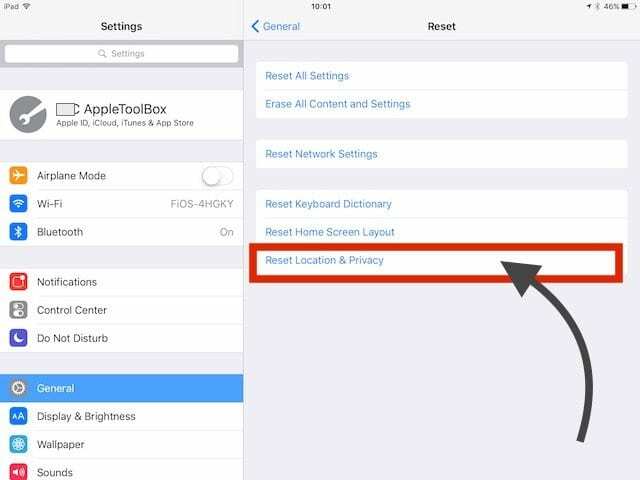
გამოიყენეთ ტერმინალი Mac-ზე
- გახსენით ტერმინალის აპი საიდან პროგრამები > კომუნალური
- შეიყვანეთ ტერმინალის ბრძანება: sudo killall -STOP -c usbd
- თქვენ ასევე შეგიძლიათ გამოიყენოთ ბრძანება sudo killall usbd
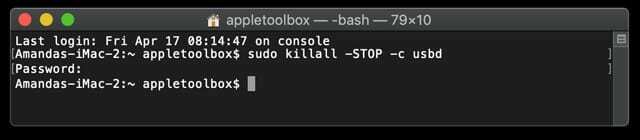
- თქვენ ასევე შეგიძლიათ გამოიყენოთ ბრძანება sudo killall usbd
- ჩაწერეთ თქვენი ადმინისტრატორის პაროლი დასადასტურებლად
iPad ჯერ კიდევ არ უკავშირდება თქვენს კომპიუტერს?
თუ ზემოთ ჩამოთვლილი არცერთი ნაბიჯი არ მუშაობს თქვენთვის, შეგიძლიათ ესაუბრეთ Apple მხარდაჭერას, დანიშნეთ შეხვედრა ან შედით და წაიღეთ თქვენი iPad Apple Store-ში შემოწმებისთვის.
თუ თქვენი iPad არის გარანტიის ქვეშ, დიდი შანსია, რომ მათ მოგაწოდოთ ჩანაცვლება.
ვიმედოვნებთ, რომ ეს რჩევები თქვენთვის სასარგებლო აღმოჩნდა და შეძელით ამ შემაშფოთებელი პრობლემის მოგვარება თქვენს iPad-ზე. აქ, Appletoolbox-ში, ჩვენ გირჩევთ გამოიყენოთ iTunes თქვენს კომპიუტერზე, რათა განახორციელოთ iOS განახლებები თქვენს iPad-ზე, თქვენი მოწყობილობის საჰაერო განახლებისგან განსხვავებით.

ტექნოლოგიით შეპყრობილი Apple-ში A/UX-ის ადრეული გამოსვლიდან, Sudz (SK) პასუხისმგებელია AppleToolBox-ის სარედაქციო მიმართულებაზე. ის დაფუძნებულია ლოს-ანჯელესში, CA.
Sudz სპეციალიზირებულია macOS-ის ყველა ნივთის გაშუქებაში, წლების განმავლობაში განიხილა OS X და macOS ათობით განვითარება.
ყოფილ ცხოვრებაში სუძი ეხმარებოდა Fortune 100 კომპანიებს ტექნოლოგიისა და ბიზნესის ტრანსფორმაციის მისწრაფებებში.